Windows 11/10을 위한 최고의 무료 자막 편집 소프트웨어

다음 은 Windows 11/10을 위한 최고의 무료 자막 편집 소프트웨어 입니다. 자막 편집 소프트웨어를 사용하면 나중에 전용 도구를 사용하여 원본 비디오 파일에 포함할 수 있는 자막 파일을 만들 수 있습니다. 이 소프트웨어를 사용하면 자막을 처음부터 만들거나 이미 존재하는 자막 파일을 수정할 수 있습니다. 따라서 좋은 무료 자막 편집기를 찾고 있다면 이 목록을 확인하십시오.
이 자막 편집기를 사용하면 자막을 만들 원본 비디오를 가져올 수 있습니다. 정확한 타임라인으로 동기화된 비디오를 만드는 데 도움이 됩니다. 동기화된 자막을 만들기 위해 미디어 플레이어와 자막 편집 소프트웨어 간에 전환할 필요가 없습니다. 대단하지 않습니까? 비디오 가져오기의 경우 대부분 MP4, AVI, MKV 및 기타 일반적인 비디오 형식을 지원합니다.
다양한 파일 형식으로 자막을 편집하거나 만들 수 있습니다. 이러한 씬 편집기가 지원하는 인기 있는 파일 형식에는 SRT, ASS, VTT, TXT, SSA, MKA, XAS, RTF 및 SUB가 있습니다. 맞춤법 검사, 자동 번역, 미디어 재생 속도 변경 등과 같이 자막을 편집하는 데 도움이 되는 편리한 도구를 찾을 수도 있습니다.
일부 소프트웨어는 자막 파일을 한 형식에서 다른 형식으로 변환할 수 있는 고급 도구도 제공합니다. 또한 두 개 이상의 자막 파일을 병합하거나 하나의 자막 파일을 여러 개의 자막 파일로 병합할 수도 있습니다. 이 소프트웨어에는 다른 많은 기능이 있습니다. 이 무료 자막 편집 소프트웨어의 자세한 기능은 아래에서 확인할 수 있습니다.
Windows 11/10을 위한 최고의 무료 자막 편집 소프트웨어
다음은 다양한 자막 파일을 만들거나 편집할 수 있는 Windows 11/10용 최고의 무료 자막 편집 소프트웨어 목록입니다.
- 자막 워크샵
- 자막 수정
- 가우폴
- Jubler 자막 편집기
- 자막 처리기
- 자막 편집기 열기
- 자막 싱크로나이저
- DivXLand 미디어 자막
1] 자막 워크샵
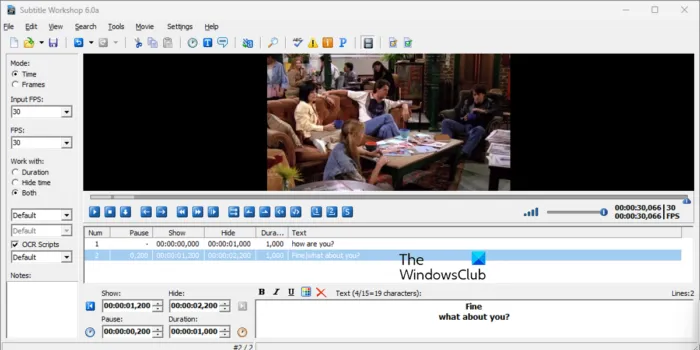
자막 워크샵은 Windows 11/10용 무료 자막 편집 소프트웨어입니다. 이 소프트웨어를 사용하면 새 자막을 만들고 기존 자막 파일을 편집할 수 있습니다. 그것은 입력 및 출력으로 많은 자막 파일 형식을 지원합니다. 이러한 형식 중 일부에는 SRT, ASS, VTT, TXT, SSA, MKA, XAS, RTF, SUB 등이 포함됩니다. 60개 이상의 파일 형식을 포함하여 더 많은 자막 형식을 지원합니다.
이것은 자막을 만드는 전체 과정을 매우 쉽게 만듭니다. 원본 비디오 파일을 연 다음 동기화된 자막을 만들 수 있습니다. 기존 자막 파일이 있는 경우 가져와서 적절하게 수정할 수 있습니다.
믿을 수 있는 다양한 자막 사용자 정의 도구를 제공합니다. FPS 입력, 텍스트 형식, 메모 등을 조정하여 자막의 각 줄을 직접 편집할 수 있습니다. 또한 자막에서 특정 텍스트를 찾고 바꿀 수 있는 편리한 검색 및 바꾸기 기능을 제공합니다 . 또한 일부 직접 편집 옵션도 사용할 수 있습니다. 이러한 옵션에는 자막 삽입, 선택 항목 제거, 시간, 대소문자 변환, 자막 유형 효과, 자막 번역, 기호 삽입 등이 포함됩니다. 편집 메뉴에서 액세스할 수 있습니다.
원본 비디오와 동기화된 자막을 유지하려면 첫 번째 동기화 지점 표시, 자막/비디오 동기화 지점 추가, 재생 속도 변경 등과 같은 옵션을 사용할 수 있습니다. 또한 영화 > 자막 > 영화 자막 을 사용하여 자막이 나타나는지 확인할 수도 있습니다. 당신의 비디오에.
이러한 모든 유용한 기능 외에도 일괄 변환 도구도 제공합니다 . 이 도구를 사용하면 여러 자막 파일을 한 형식에서 다른 형식으로 동시에 변환할 수 있습니다. 또한 자막 분할/병합 기능을 사용하여 자막 파일을 병합하거나 분할할 수 있습니다.
대체로 Windows 11/10에서 자막 파일을 만들고 편집하기 위한 최고의 소프트웨어 중 하나입니다. 여기 에서 이 무료 오픈 소스 자막 편집기를 다운로드할 수 있습니다 .
2] 자막 편집
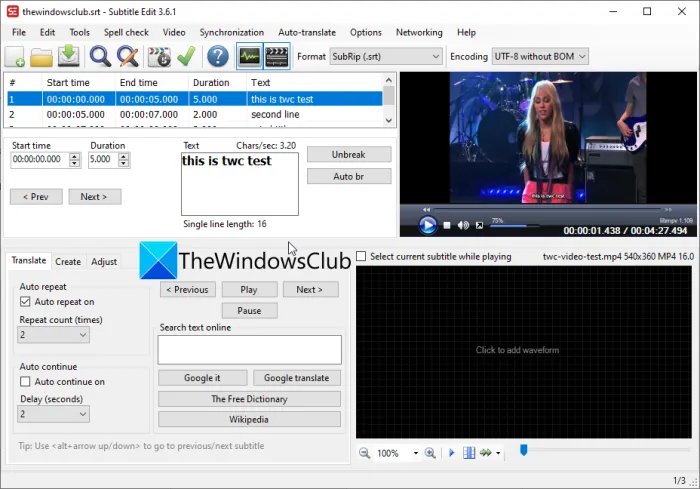
자막 편집은 Windows 11/10을 위한 또 다른 좋은 자막 편집 소프트웨어입니다. SRT, ASS, SUB, CSV, VTT, RTF, PSL, TXT, UTX 등 다양한 형식의 자막을 만들고 편집할 수 있습니다. 자막 편집에 필요한 모든 기능을 제공합니다. 시작 시간, 종료 시간 및 지속 시간을 지정하여 여러 줄에 자막을 추가할 수 있습니다.
원본 비디오와 동기화된 정확한 자막을 만들 수 있는 많은 동기화 옵션을 제공합니다. 비디오를 가져온 다음 도트 동기화, 시각적 동기화, 항상 조정, 프레임 속도 변경, 속도 변경 등의 기능을 사용하여 동기화된 자막을 만들 수 있습니다. 또한 자동 번역 기능으로 자막을 번역할 수도 있습니다 . 이 기능은 Google 번역 서비스를 사용합니다 . 자막에서 맞춤법 오류를 방지하기 위해 맞춤법 검사 기능을 찾을 수도 있습니다.
또한 몇 가지 추가 도구를 사용할 수 있습니다. 이 도구를 사용하면 두 개 이상의 자막 파일을 하나로 병합하고, 자막 파일을 여러 파일로 분할하고, 자막 파일을 한 형식에서 다른 형식으로 일괄 변환하는 등의 작업을 수행할 수 있습니다. 사용할 수 있는 다른 옵션에는 지속 시간 조정, 자막 사이 간격 줄이기 등이 있습니다. 짧은 줄 병합, 일반적인 버그 수정 등
자막 편집을 사용하려면 여기에서 다운로드하세요.
3] 가우폴
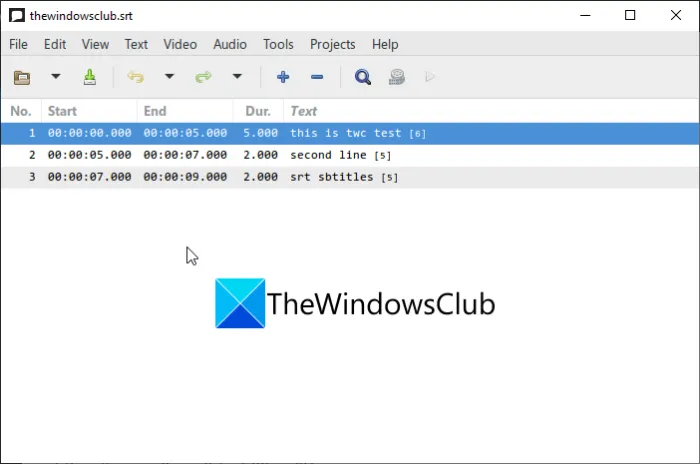
Gaupol은 Windows 11/10에서 사용할 수 있는 또 다른 무료 자막 편집 소프트웨어입니다. 이것은 새로운 자막을 생성하거나 TXT, SSA, VTT, SRT 및 LRC와 같은 형식으로 기존 자막을 편집하기 위한 훌륭한 소프트웨어입니다.
다른 프로그램과 마찬가지로 이 편집기를 사용하면 동기화된 자막을 만들 수도 있습니다. 비디오를 가져온 다음 정확한 타임라인으로 자막 만들기를 시작할 수 있습니다. 정확한 자막 편집에 도움이 됩니다. 일부 자막 편집 옵션에는 자막 삽입, 자막 삭제, 셀 편집, 늘이기 등이 포함됩니다. 또한 찾기 및 바꾸기, 대소문자 변환, 텍스트 수정 » 등과 같은 일부 텍스트 편집 옵션도 사용할 수 있습니다.
유용한 다른 옵션으로는 위치 변환, 위치 이동, 파일 추가, 기간 조정, 맞춤법 검사, 프레임 속도 변환, 프로젝트 분할 등이 있습니다. 대체로 다양한 형식의 자막을 만드는 간단하면서도 효과적인 소프트웨어입니다. . 여기에서 Gaupol을 다운로드할 수 있습니다 .
4] Jubler 자막 편집기
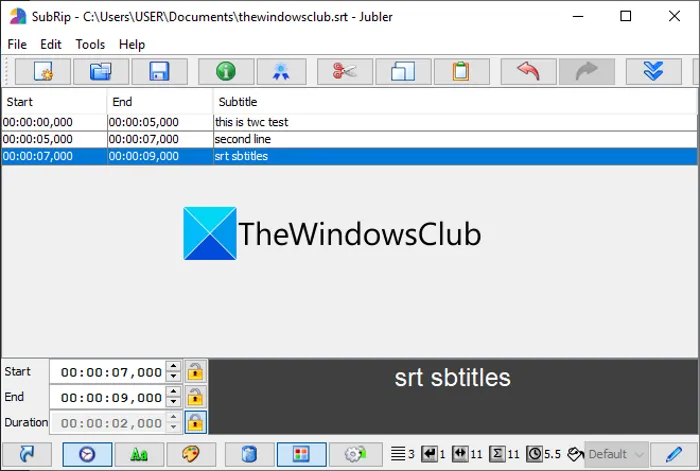
이 목록의 다음 무료 자막 편집 소프트웨어는 Jubler Subtitle Εditor입니다. 자막 편집 및 사용자 정의를 위한 다양한 도구를 제공하는 멋지고 사용하기 쉬운 자막 생성기입니다.
자막 편집 또는 생성을 위한 다양한 파일 형식을 지원합니다. 이러한 형식에는 SubRip Text(SRT), SubViewer, AdvancedSubStation(ASS), SubStationAlpha(SSA), MPL2 자막 파일, MicroDVD SUB 파일, DFXP, Quicktime TextTrack, W3C Timed Text 등이 포함됩니다.
사용할 수 있는 편집 기능에는 자막 삽입, 자막 바꾸기, 자막 잘라내기/붙여넣기, 변경 사항 실행 취소 등이 있습니다. 또한 자막을 원본 비디오와 동기화할 수도 있습니다. 비디오를 가져와서 재생하고 정확한 타임라인으로 자막을 작성하기만 하면 됩니다. 가져온 비디오에서 자막을 볼 수도 있습니다.
“게시물 가입”, “번역”, “맞춤법 검사” 등의 유용한 기능 도 사용할 수 있습니다. 또한 자막 파일을 분할하거나 병합할 수 있는 파일 분할 및 파일 병합 도구를 제공합니다.
사용하려면 jubler.org 에서 다운로드 하세요 .
5] 자막 처리기
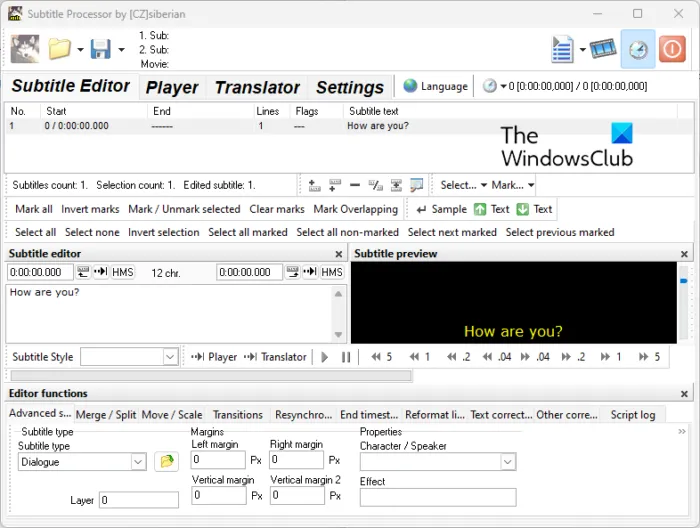
자막 프로세서는 Windows 11/10용 무료 휴대용 자막 편집 소프트웨어입니다. 이동 중에 다운로드하여 사용할 수 있습니다. 또한 매우 가볍고 3MB 미만의 패키지로 제공됩니다.
이 소프트웨어를 사용하면 SRT, ASS, SSA, SUB, MPL, TXT 등을 포함한 다양한 파일 형식으로 자막을 만들 수 있습니다. 미디어 파일을 파일로 가져온 다음 비디오와 동기화하여 자막을 생성할 수 있습니다. 찾을 수 있는 기능:
- 자막 병합/분할.
- 자막을 이동합니다.
- 전환을 적용합니다.
- 맞춤법 검사기.
- 올바른 OKR.
- 자막의 공백을 자릅니다.
- 자막에서 빈 줄을 제거합니다.
- 빈 자막을 삭제합니다.
이러한 기능을 사용하면 이 소프트웨어에서 자막을 쉽게 편집하고 만들 수 있습니다. 또한 전용 번역기를 사용할 수 있습니다. 이 기능을 사용하면 자막 파일을 한 줄씩 번역할 수 있습니다. 이것은 무료로 사용할 수 있는 또 다른 좋은 자막 편집기입니다.
6] 자막 편집기 열기
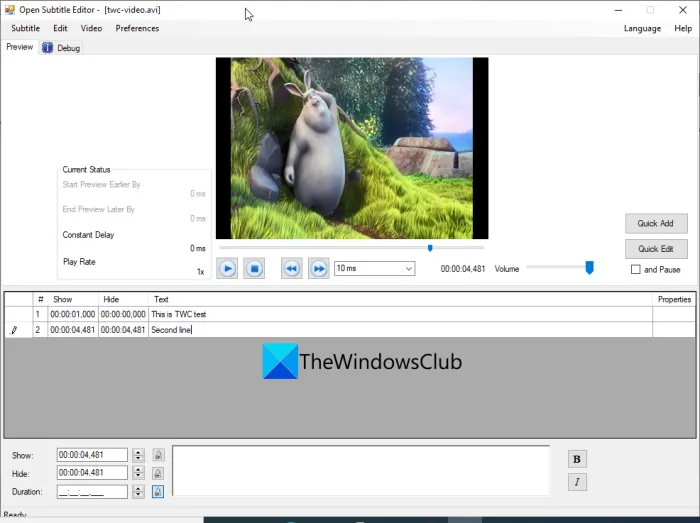
이 목록의 다음은 Open Subtitle Editor입니다. Windows 11/10용 무료 경량 오픈 소스 자막 편집기입니다. TXT 및 SRT 형식의 자막을 만들 수 있습니다. 원본 비디오를 연 다음 적절한 자막을 만들 수도 있습니다.
비디오의 특정 자막 문자열을 표시하기 위해 시작(표시) 및 종료(숨기기) 시간을 입력할 수 있습니다. 텍스트는 굵게 및 기울임꼴 옵션을 사용하여 서식을 지정할 수 있습니다. 여러 줄의 자막을 추가한 다음 지원되는 형식 중 하나로 파일을 저장할 수 있습니다.
자막을 편집하거나 만드는 데 필요한 도구만 제공하는 매우 간단한 편집기입니다. sourceforge.net 에서 얻을 수 있습니다 .
7] 자막 싱크로나이저
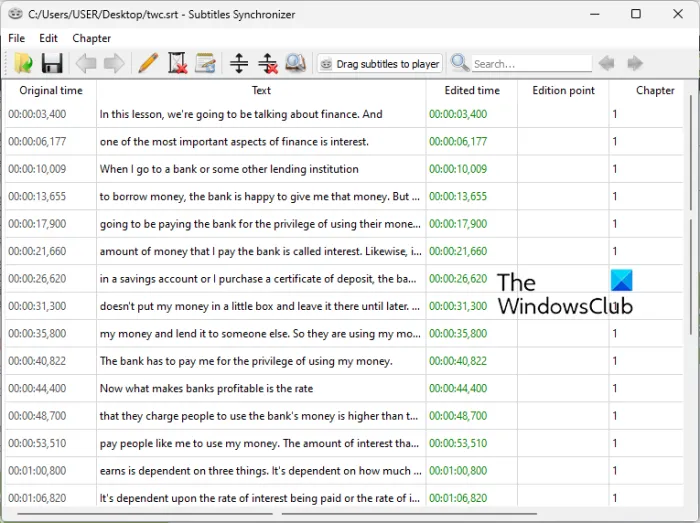
Subtitles Synchronizer는 무료 오픈 소스 크로스 플랫폼 자막 편집 소프트웨어입니다. Windows 외에도 Linux 및 Mac 운영 체제에서도 사용할 수 있습니다.
이를 사용하여 SUB 또는 SRT 형식의 자막 파일을 편집할 수 있습니다. 이 두 가지 외에 자막 편집을 위한 다른 파일 형식은 지원하지 않습니다. 지원되는 파일 중 하나를 연 다음 요구 사항에 따라 자막을 변경할 수 있습니다. 여러 줄에 타임스탬프와 관련 텍스트를 추가하기만 하면 됩니다. 또한 자막 파일에 여러 장을 만들 수 있습니다.
이것은 기존 SUB 또는 SRT 파일을 편집하기 위한 간단한 소프트웨어입니다. 새 자막 파일을 만들 수 없습니다. 처음부터 완전히 새로운 자막 파일을 만들고 싶다면 이 목록의 다른 소프트웨어를 사용해 보십시오.
여기에서 받으세요 .
8] DivXLand 미디어 자막
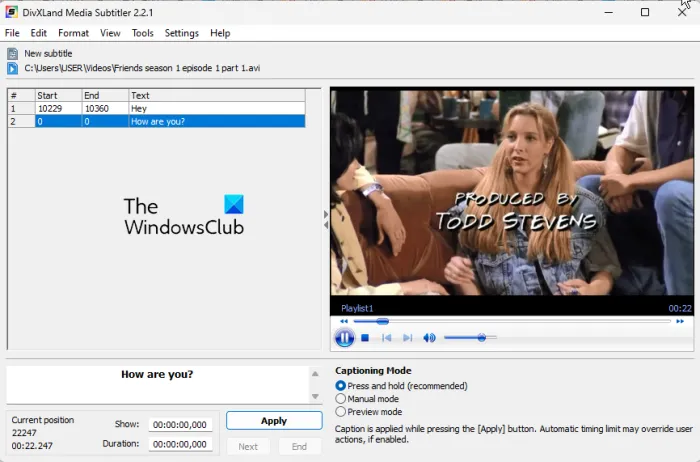
또 다른 무료 자막 편집기는 DivXland Media Subtitler입니다. 자막을 처음부터 만들거나 기존 자막 파일을 수정할 수 있습니다. 입력 및 출력으로 꽤 많은 파일 형식을 지원합니다. 이러한 형식 중 일부는 SRT, TXT, SSA, SUB, ASS, XML, MPL 및 SMI입니다.
자막을 생성할 뿐만 아니라 비디오 에 자막을 포함 할 수도 있습니다. 이를 위해 출력 비디오 형식으로 AVI를 지원합니다. 파일 메뉴에서 이 기능을 사용할 수 있습니다.
직접 편집을 지원합니다. 자막 문자열을 선택한 다음 시작 시간, 종료 시간 및 지속 시간 편집을 시작할 수 있습니다. 굵게, 기울임꼴 및 밑줄 옵션을 사용하여 자막 텍스트의 서식을 지정할 수도 있습니다. 편집 메뉴에서 액세스할 수 있는 편리한 자막 편집 옵션에는 제목 추가, 제목 편집, 제목 제거, 찾기, 바꾸기, 줄 번호로 이동, 동기화되지 않은 제목 카운트, 지연 설정, 전체 시간 삭제 등이 있습니다.
또한 오디오 또는 비디오 파일(PC 또는 URL로)을 열고 동기화된 자막을 만들 수 있습니다. 맞춤법 검사기를 사용하여 자막의 맞춤법 오류를 감지할 수도 있습니다 . 또한 자막 파일 신고 기능을 제공합니다 . 이 기능을 사용하면 모든 줄의 자동 분할, 총 제목 충돌 수, 범위를 벗어난 총 제목 길이, 삭제된 총 줄 수 등을 포함하여 열려 있는 자막 파일에 대한 오류를 확인하고 자세한 보고서를 생성할 수 있습니다.
또한 오디오 추출 마법사 기능을 제공합니다. 이 기능을 사용하면 열려 있는 비디오 파일에서 WAV 오디오 형식으로 오디오를 추출할 수 있습니다. 도구 메뉴에서 이 기능에 액세스할 수 있습니다 .
여기에서 다운로드 하십시오 .
무료 자막은 어떻게 만들 수 있나요?
무료로 PC에서 자막을 만들려면 타사 데스크톱 응용 프로그램을 사용할 수 있습니다. 자막을 만들 수 있는 자막 워크샵, 자막 편집, Gaupol 및 Jubler 자막 Εditor와 같은 여러 무료 프로그램이 있습니다. 이 게시물에 나열된 다른 무료 소프트웨어를 사용할 수도 있습니다. 우리는 또한 이러한 자막 편집기의 세부 기능에 대해 언급했으므로 요구 사항에 맞는 것을 선택하십시오.
SRT 파일을 편집할 수 있습니까?
예, Windows PC에서 SRT 파일을 쉽게 편집할 수 있습니다. 이렇게 하려면 Windows에서 표준 메모장 응용 프로그램을 사용할 수 있습니다. 자막 워크샵 및 자막 편집과 같은 SRT 파일을 편집할 수 있는 무료 타사 소프트웨어도 있습니다.
이 기사가 무료로 사용할 수 있는 적합한 자막 편집기를 찾는 데 도움이 되길 바랍니다.
출처: Windows 클럽


답글 남기기